Ваши часы Samsung Galaxy Watch оснащены достаточно хорошей функцией отслеживания сна. Однако, когда я провожу какое-то время в постели, просматривая фильмы или читая Kindle, встроенный трекер сна не может отличить эти действия от настоящего сна. И тот факт, что вы не можете редактировать время сна, делает его еще хуже.
Читайте: Лучшие приложения для Galaxy Watch
К счастью, вы можете использовать сторонние приложения для отслеживания сна, такие как популярное приложение «Sleep as Android», с вашим Galaxy Watch. Это не только поможет отличить вялое лежание в постели от фактического сна, но и даст вам углубленный анализ вашего режима сна, цикла REM, умного будильника и т.д. , что означает, что каждый раз, когда вы ложитесь спать, вам придется вручную включать отслеживание сна.
Программы для Windows, мобильные приложения, игры — ВСЁ БЕСПЛАТНО, в нашем закрытом телеграмм канале — Подписывайтесь:)
Для начала вам необходимо установить приложение «Сон как Android» на часы и смартфон.
Сделай так! Экран не погаснет никогда — Как отключить спящий режим экрана на телефоне АНДРОИД!
Начнем сначала с Galaxy Watch. На часах Galaxy перейдите в Магазин приложений Galaxy> Приложения> Здоровье и фитнес и загрузите приложение «Сон как Android». Или вы можете нажать на это ссылка чтобы напрямую загрузить его на свой телефон Samsung.

Затем рекомендуется добавить быстрый ярлык для доступа к приложению «Сон как Android». Для этого поверните безель вправо, пока не увидите «экран запуска приложения». Нажмите и удерживайте экран, чтобы вызвать опцию редактирования, нажмите на экране «Редактировать», затем появится новый экран со значком «Добавить» в виде плюса внутри круга. Нажмите на любой доступный значок «Добавить», и он откроет список приложений, установленных на ваших часах, поверните лицевую панель вправо и влево, чтобы прокрутить список приложений, пока не найдете Sleep as Android, а затем нажмите на него, чтобы добавить его как ярлык.

После этого вам нужно скачать Приложение Sleep as Android на вашем Android смартфон из магазина Google Play. Это бесплатно и содержит минимум баннерной рекламы.

Sleep as Android может либо работать как автономное отслеживание сна, либо интегрироваться с носимыми устройствами, такими как Fitbit, Mi band, Amazefit и, конечно, Galaxy Watch и Galaxy fit. Но настроить их нужно один раз.
Чтобы включить интеграцию с датчиком отслеживания, перейдите в «Сон как Android» — «Настройки» — «Носимые устройства» — Galaxy Gear / Galaxy Watch. Вам будет предложено загрузить и установить небольшой плагин из Интернета. Сделай это.
Как включить режим сон в Samsung

Чтобы убедиться, что вы правильно настроили соединение, вы можете нажать на опцию, которая говорит, проверить датчик. Если вы все сделали правильно, вы увидите всплывающее окно на часах Galaxy с просьбой начать отслеживание. Вот и все, все готово.

Чтобы начать отслеживание сна, перейдите к ярлыку «Сон как Android» и нажмите на него. Это запустит режим сна как Android-приложение на вашем смартфоне (даже если он заблокирован) и автоматически начнет отслеживание. Вам придется делать это вручную каждый раз перед сном. Тем не менее, на солнечной стороне вы можете настроить умный будильник во сне в качестве приложения для Android, которое, естественно, разбудит вас легким движением руки, когда вы спите.

Однако есть несколько проблем, с которыми я столкнулся. Например, Sleep as Android потребляет много заряда батареи. До использования функции отслеживания сна мои часы Galaxy работали 2-3 дня при полной зарядке, однако со Sleep as Android батареи хватило в лучшем случае на день. Кроме того, иногда умный будильник не так точен. Например, сегодня я проснулся за 30 минут до того, как был запланирован умный будильник, и Sleep as Android не смог этого определить.
В любом случае, я буду использовать приложение еще несколько дней, прежде чем прийти к какому-либо выводу, и соответствующим образом обновлю статью. Расскажите мне о своем опыте использования Sleep as Android на часах Galaxy в комментариях.
Читайте: Лучшие игры для Samsung Galaxy Watch
Программы для Windows, мобильные приложения, игры — ВСЁ БЕСПЛАТНО, в нашем закрытом телеграмм канале — Подписывайтесь:)
Источник: ozki.ru
Как отключить спящий режим планшета?





В Android по умолчанию установлено минимальное значение бездействия, после которого ваше устройство переходит в спящий режим. Стандартный таймер – 2 минут. Этого мало, так как вы можете отвлечься ненадолго от работы.
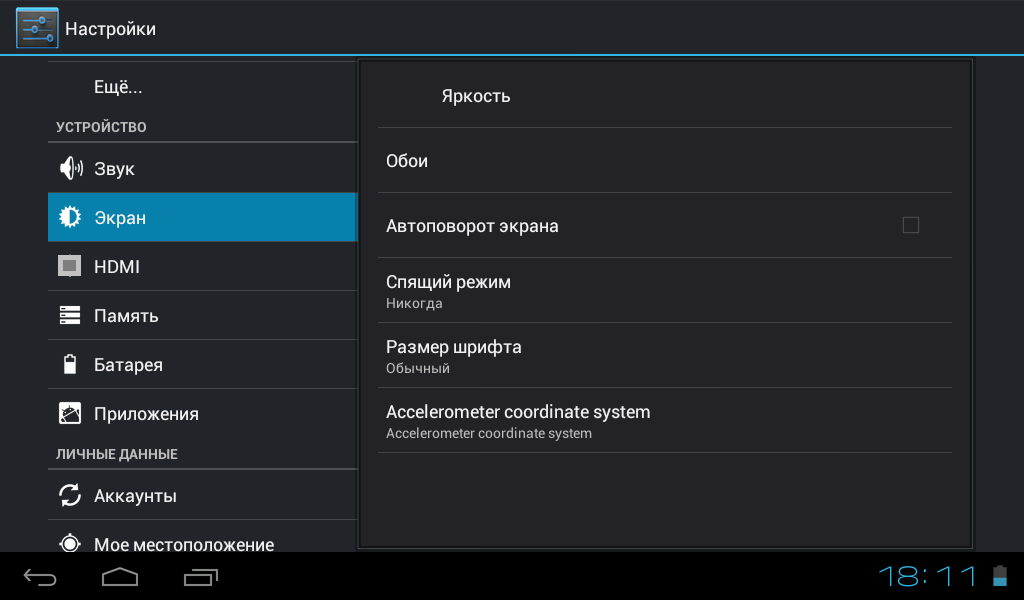
В этом материале мы разберем два основных вопроса:
- Как полностью отключить спящий режим.
- Как увеличить время ожидания.
Полное отключение спящего режима
Стандартные инструменты Android не позволяют полностью отключить спящий режим, поэтому воспользуемся для этого сторонними приложениями. Зайдите в Google Play, в поисковой строке вбейте «Stay Alive! Keep screen awake». Не рекомендуется скачивать подобные программы из других источников. Приложение бесплатное и простое, поэтому мы и выбрали его среди более функциональных платных аналогов.
К сожалению, русифицированной версии еще нет.
Открыв приложение, вы увидите, что напротив надписи «Always keep screen Alive» уже стоит отметка. Перевод здесь простой: устройство всегда остается активно. Если вам нужно сохранять активность только при работе с определенными программами, то выберите их в списке.
Нажимаем на раздел «Keep screen Alive! for selected apps». Ниже будет кнопка «Select apps that…». Здесь отобразятся все приложения, установленные на вашем планшете. Отмечаем галочкой нужные программы.
Готово, теперь спящий режим не будет мешать вашей работе. Отключить режим перманентно активного устройства вы сможете по такой же схеме – просто снимите галочку с параметра «Always keep screen Alive».
Увеличение времени пребывания устройства в активном режиме
Это действие можно выполнить при помощи стандартных служб Android:
- Открываем основные настройки планшета и переходим в раздел Экран.
- В списке настроек вы найдете раздел Спящий режим.
- Здесь можно изменить только время, хотя существуют исключения: на некоторых версиях Android в этом меню можно отключить тайм-аут. У вас, скорее всего, этот пункт не будет активным.
- При необходимости можно поставить и полчаса.
Что касается планшетов Apple, то здесь можно уменьшить задержку или полностью отключить ее. Для этого нужно зайти параметры на рабочем столе. Переходим в раздел Основные.
Здесь следует выбрать Автоблокировку, которая отвечает за работу спящего режима. Вы можете указать интервал из списка или просто нажать Никогда, тогда гаджет вообще не будет переходить в спящий режим..
Источник: androidtab.ru